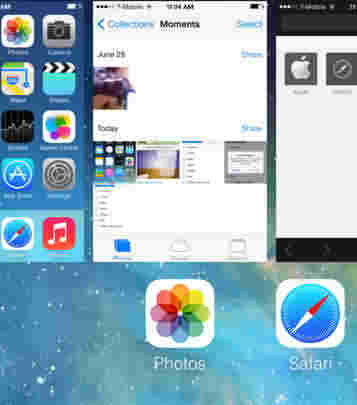5 Tricks, um schlechte Leistung unter iOS 10.3.2 / 10.3.1 zu beheben
Wenn Sie feststellen, dass Ihr iPhone oder iPad nach der Aktualisierung auf iOS 10.3.2 oder 10.3.1 nur schleppend funktioniert, lesen Sie diesen Beitrag, um einige Tipps zu erhalten Beschleunigen Sie die Leistung von iOS 10 auf alten iPhone 5s / 5/6, iPad Air, iPad Pro sowie neuen iPhone 7/7 Plus und iPad.
"Ich aktualisiere mein iPhone 6s 128 GB vor zwei Tagen inios 10.3.2 und jetzt ist mein iphone extrem langsam, ich kann keine Apps öffnen und SMS schreiben, ich habe versucht, mein iphone wiederherzustellen und es hilft mir nicht genug ... Kann mir jemand helfen? "
Diese Tipps, die wir teilen werden, funktionieren auch für alle iPhone, iPad, iPod touch, auf denen iOS 10.3.2, iOS 10.3.1, iOS 10.3 und ältere Versionen von iOS 10 ausgeführt werden.
Vorgehensweise 1. Starten Sie Ihr iDevice neu, um iOS 10.3 Laggy zu reparieren
Ein Neustart Ihres Geräts kann sich positiv auf die Leistung Ihres Geräts auswirken. Durch den Neustart werden Hintergrund-Apps beendet und App-Caches gelöscht.
Sie können Ihr Gerät manuell neu starten, indem Sie die Tasten "Sleep" und "Home" (Lautstärketaste für iPhone 7 und 7 Plus) mindestens 10 Sekunden lang gedrückt halten, bis das Apple-Logo angezeigt wird.
Alternativ können Sie kostenlos Tenorshare ReiBoot verwenden, um Ihr Gerät neu zu starten, indem Sie den Wiederherstellungsmodus aufrufen und dann beenden.
Möglichkeit 2. Setzen Sie die Netzwerkeinstellungen zurück, um das langsame Internet unter iOS 10 zu reparieren
Wenn Sie langsame Downloads im Internet bemerkenInternet, in Apps oder im App Store nach dem Upgrade auf iOS 10 empfehlen wir Ihnen, Ihre Netzwerkeinstellungen zurückzusetzen. Es wird als hilfreich bei der Behebung eines Problems mit schlechter Netzwerkkonnektivität angesehen. Auf diese Weise verlieren Sie keine Daten auf Ihrem Gerät. Gehen Sie einfach zu Einstellungen> Allgemein> Zurücksetzen> Netzwerkeinstellungen zurücksetzen.

Möglichkeit 3. Aktualisieren Sie Apps, um das neueste iOS 10 zu unterstützen
Einige Apps werden unter iOS 10 langsam ausgeführt, wennSie sind nicht mit den neuesten Versionen von iOS 10.3.2 oder iOS 10.3.1 kompatibel. Wir empfehlen Ihnen, im App Store zu überprüfen, ob eine neue Version herauskommt. Wenn ja, aktualisieren Sie diese Apps bitte auf die neueste Version.
Weg 4. Bereinigen Sie Ihr iPhone iPad, um langsames iOS 10.3 zu beschleunigen
Mit der Zeit wird Ihr iPhone mit angesammeltUnsichtbare nutzlose Dateien wie App-Cookies, Caches, temporäre Dateien, heruntergeladene Protokolle, Absturzprotokolle usw. Diese Junk-Dateien belegen eine große Menge an Speicherplatz auf dem iPhone und verlangsamen die Leistung Ihres iPhones. Das regelmäßige Entfernen dieser versteckten Dateien kann hilfreich sein, um die Leistung von iOS 10 / 10.3 zu verbessern.
Hier empfehle ich Ihnen, ein iOS 10-Reinigungstool - Tenorshare iCareFone Cleaner - zu verwenden, um diese Durcheinanderdateien zu finden und dauerhaft zu löschen.
Wie Sie an der Software-Oberfläche sehen können, ist esoptimiert die Leistung von iOS 10 unter 5 Gesichtspunkten. Während die "Junk-Dateien" und "Temp-Dateien" unnötige Junk-Dateien von Ihrem Gerät entfernen, sparen die anderen drei Funktionen mehr Speicherplatz, indem Sie Fotos ohne Qualitätsverlust komprimieren, große Dateien auf Ihrem iPhone suchen und verwalten und Apps in großen Mengen verwalten.

Weg 5. Widgets unter iOS 10 entfernen
Die neu gestalteten Widgets in iOS 10 zeigen es IhnenInformationen aus Ihren Lieblings-Apps wie Nachrichten, Fotos und Kalendern, ohne dass Sie jemals Ihr Telefon entsperren müssen. Sie können zwar nützlich sein, aber auch die Ressourcen Ihres Geräts belasten und das Gerät verlangsamen. Entfernen Sie einige der Widgets, die Sie nicht verwenden, um festzustellen, ob dies die Leistung von iOS 10 verbessert.
Wischen Sie über den Startbildschirm nach rechts und scrollen Sie nach unten. Tippen Sie auf Bearbeiten. Um ein Widget zu entfernen, tippen Sie auf den roten Kreis mit der weißen Linie und anschließend auf Entfernen. Entfernen Sie sie nach Bedarf.
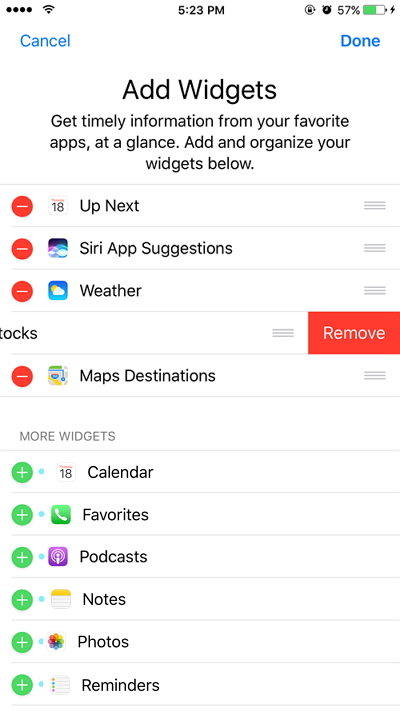
Die Quintessenz
Wenn Sie feststellen, dass iOS 10.3 auf Ihrem Gerät langsam ist, sind dies die Tipps, mit denen Sie eine schlechte Leistung von iOS 10.3 / 10.2 / 10.1 / 10 beheben können. Weitere Probleme und Korrekturen für iOS 10.3 finden Sie hier.